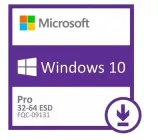Багато користувачів навіть не підозрюють, що у Windows є вбудований інструмент, який може врятувати нерви, час і навіть важливі дані — точка відновлення Windows. Вона допомагає повернути систему до попереднього стабільного стану без перевстановлення операційної системи та без втрати особистих файлів.
Особливо корисною ця функція стає після встановлення проблемних оновлень, драйверів або програм, які спричинили збої. Якщо точка відновлення створена завчасно, кілька кліків — і комп’ютер знову працює як раніше.
Коли функція може врятувати систему
Після невдалого встановлення драйвера відеокарти, який викликав «синій екран смерті».
Після помилкового видалення або пошкодження важливих системних файлів.
Після встановлення оновлення Windows, що призвело до зависань або повільної роботи.
Що буде, якщо її не створювати
Якщо не мати жодної точки відновлення, у разі серйозного збою може знадобитися перевстановлення Windows, що означає витрату часу, повторне встановлення програм та налаштування системи.
Що таке точка відновлення Windows і як вона працює
Точка відновлення Windows — це збережений стан системи на певний момент часу, який містить налаштування, драйвери, системні файли та конфігурації реєстру. Вона не зберігає особисті документи, фото чи відео, а зосереджена виключно на параметрах операційної системи та встановлених програмах.
Принцип роботи функції
Коли ви створюєте точку відновлення, Windows копіює важливі системні файли та параметри у спеціальне сховище на диску. Якщо щось піде не так, система використає ці дані, щоб «відкотити» себе до стану, зафіксованого в точці.
Які зміни фіксує система
Конфігурацію системного реєстру.
Встановлені драйвери та оновлення.
Певні системні файли, що впливають на роботу Windows.
📌 Важливо: зміни в особистих файлах (документи, фото, відео) точка відновлення не скасовує, тому їх потрібно резервувати окремо — наприклад, на зовнішньому жорсткому диску чи у хмарі.
Обмеження та нюанси використання
Точки відновлення займають місце на системному диску. Зазвичай Windows автоматично видаляє найстаріші точки, щоб звільнити простір.
Якщо диск пошкоджено фізично, точка відновлення може бути недоступна.
У Windows Home та Pro функціонал однаковий, але в корпоративних версіях (Enterprise) можуть діяти політики, що обмежують цю функцію.
Покрокова інструкція створення точки відновлення
Щоб точка відновлення Windows справді допомогла у критичний момент, її потрібно створити заздалегідь. Процес займає кілька хвилин і не потребує спеціальних навичок.
Перевірка, чи ввімкнено захист системи
Натисніть Win + S і введіть «Створення точки відновлення».
Відкрийте відповідний пункт із результатів пошуку.
У вікні «Властивості системи» перевірте, чи для системного диска (зазвичай C:) статус Захист увімкнено. Якщо ні — натисніть Налаштувати і виберіть «Увімкнути захист системи».
Створення точки вручну
У тому ж вікні натисніть Створити.
Введіть опис, наприклад: Перед встановленням драйвера NVIDIA.
Натисніть Створити і зачекайте, поки процес завершиться.
Автоматичне створення та налаштування частоти
Windows автоматично створює точки відновлення перед важливими системними подіями, але ви можете налаштувати частіше створення через Планувальник завдань. Деякі користувачі додають щотижневий або щоденний запуск створення точки, щоб завжди мати «свіжу» копію налаштувань.
Таблиця основних кроків
Крок | Дія | Результат |
|---|---|---|
1 | Відкрити «Створення точки відновлення» | Доступ до налаштувань захисту |
2 | Перевірити статус захисту | Увімкнений захист системного диска |
3 | Натиснути «Створити» | Початок процесу створення |
4 | Ввести опис точки | Легко впізнати потрібну точку |
5 | Дочекатися завершення | Точка збережена та готова до використання |
Як відновити систему за допомогою точки відновлення
Коли комп’ютер починає працювати нестабільно після оновлення чи встановлення програм, точка відновлення Windows дозволяє швидко повернути систему до стабільного стану.
Запуск через налаштування Windows
Натисніть Win + S і введіть «Відновлення».
Виберіть пункт Відкрити відновлення системи.
У вікні майстра натисніть Далі.
Оберіть потрібну точку зі списку (орієнтуйтеся на дату та опис).
Натисніть Готово та підтвердьте дію.
Після перезавантаження комп’ютер повернеться до вибраного стану.
Використання під час завантаження системи
Якщо Windows не запускається:
Під час старту натискайте F8 або Shift + F8 (на нових ПК — утримуйте Shift і виберіть Перезавантаження).
Оберіть Діагностика → Додаткові параметри → Відновлення системи.
Далі дійте так само, як у звичайному режимі.
Можливі проблеми та способи їх вирішення
Серед можливих проблем під час роботи з відновленням системи однією з поширених є ситуація, коли точка відновлення не відображається. У такому разі потрібно перевірити, чи ввімкнено захист системи та чи є доступні точки у списку. Якщо ж відновлення не вдалося, варто спробувати повторити процедуру у безпечному режимі. При нестачі місця на диску необхідно збільшити виділений обсяг для збереження точок у налаштуваннях.
Додаткові інструменти для безпеки та резервного копіювання
Хоча точка відновлення Windows — зручний інструмент для швидкого відкату системи, вона не замінює повноцінного резервного копіювання. Щоб убезпечити дані, варто використовувати кілька додаткових рішень.
Зовнішні жорсткі диски та SSD
Надійний спосіб зберігати резервні копії — зовнішній HDD або SSD. В Україні популярні такі бренди, як Seagate та Western Digital. SSD працюють швидше, але HDD зазвичай мають більший обсяг за меншу ціну.
👉 Порада: зберігайте зовнішній диск окремо від комп’ютера, щоб уникнути втрати даних у разі крадіжки чи фізичного пошкодження ПК.
Хмарні сервіси для резервного копіювання
Google Drive, OneDrive та Dropbox дозволяють зберігати важливі файли в «хмарі». Це зручно, адже дані доступні з будь-якого пристрою та захищені від поломки комп’ютера.
Програми для управління бекапами
Існують спеціальні програми, що автоматизують резервне копіювання та створення образів системи, наприклад Acronis True Image або Macrium Reflect. Вони дозволяють відновити ПК навіть після серйозних збоїв, коли Windows взагалі не запускається.
Антивірусний захист як частина профілактики
Шкідливе ПЗ може пошкодити системні файли або стерти резервні копії. Використання перевіреного антивіруса (ESET, Avast, Bitdefender) з регулярними оновленнями — це додатковий рівень безпеки.
Корисні поради та лайфхаки
Навіть досвідчені користувачі іноді забувають про дрібниці, які значно підвищують ефективність точки відновлення Windows.
Коли варто створювати точку вручну
Перед встановленням великих оновлень Windows.
Перед оновленням драйверів відеокарти, чіпсета чи мережевого адаптера.
Перед інсталяцією маловідомих або експериментальних програм.
Як поєднати точку відновлення з іншими методами бекапу
Створюйте точку відновлення для швидкого «відкату» налаштувань.
Використовуйте резервне копіювання файлів на зовнішній диск або в хмару.
Зберігайте образ системи (System Image) для повного відновлення навіть у разі збою жорсткого диска.
Історичний факт: перша поява функції у Windows
Функція «System Restore» вперше з’явилася у Windows Me (2000 рік). Тоді вона була доволі примітивною та часто працювала нестабільно. Справжньої популярності набула у Windows XP, де отримала покращений механізм відновлення та більше налаштувань.
Кілька слів наостанок
Точка відновлення Windows — це простий, але дієвий інструмент, який здатен врятувати комп’ютер від наслідків невдалих оновлень, неправильних налаштувань чи проблемних програм. Вона не замінює повноцінного резервного копіювання, але чудово доповнює його, даючи змогу швидко повернути систему до стабільного стану.
Якщо зробити створення точок відновлення звичкою, поєднуючи їх із регулярним бекапом даних на зовнішній диск або у хмару, ризик втратити важливу інформацію стане мінімальним. А встановлення надійного антивіруса додасть ще один рівень захисту.
Кілька хвилин на налаштування сьогодні можуть заощадити години, а то й дні відновлення системи в майбутньому. Це як мати запасне колесо в авто — може знадобитися рідко, але коли вже трапляється, ви будете вдячні, що воно у вас є.